新手课堂 - 键盘与输入
不废话,开局一张图: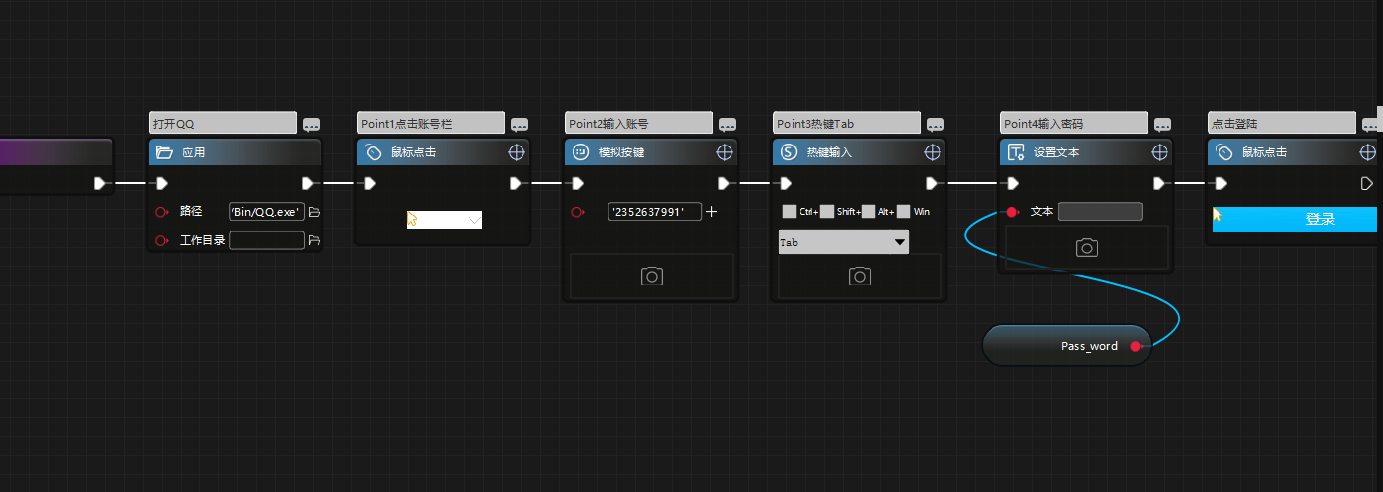
转动你的小脑壳,你就会知道到这是一个自动登陆 QQ 的程序。
Piont 1 图片拾取
为嘛不直接输入帐号而是多此一举地先鼠标点击帐号栏呢?
因为……等你看 Point2 呀。
为什么要将之前已经介绍过的【鼠标点击】作为一个 point?
因为……我想要告诉你个小技巧,图片拾取时要注意截图的范围,比如这里 QQ 客户端帐号输入栏是变化的,所以图片拾取的时候应该截取无变化的区域,如下图红色方框内的蓝色方框。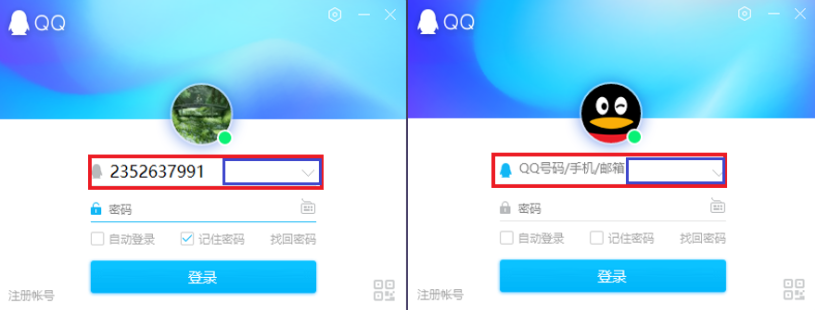
Piont 2 【模拟按键】
此处要点点题,要点在模拟按键:用于完成键盘的输入操作。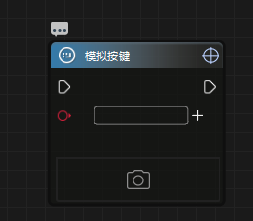
模拟按键模拟的是真实的键盘输入操作,将需要填写的内容用英文字符中的单引号括起,可以直接在设置中输入,也可以通过变量进行传递调用。如果需要输入键盘上的特殊按键按键(delete、enter 之类),可点击输入框旁的【+】按钮添加相应的按键;若是需要连续操作多次设置的按键,也可在按键后加入空格和次数,如下图表示按下 1 次 Alt 键和 3 次 Tab 键。

至于 Point1 中的第一个疑问,如果你尝试操作过,就会发现本例中模拟键盘无法拾取 QQ 客户端登陆界面中的输入控件,遇到类似的状况,可以通过鼠标点击控件,调准输入光标的位置,然后再进行键盘的输入操作。
Piont 3 键盘 -【热键输入】
如果你用 Photoshop 全程按快捷键,不需要拉出菜单栏半下,别人一定认为你很牛掰;同样这里设置组合快捷键的方式来完成相关的快捷键操作,也可以让程序更加便利简洁。
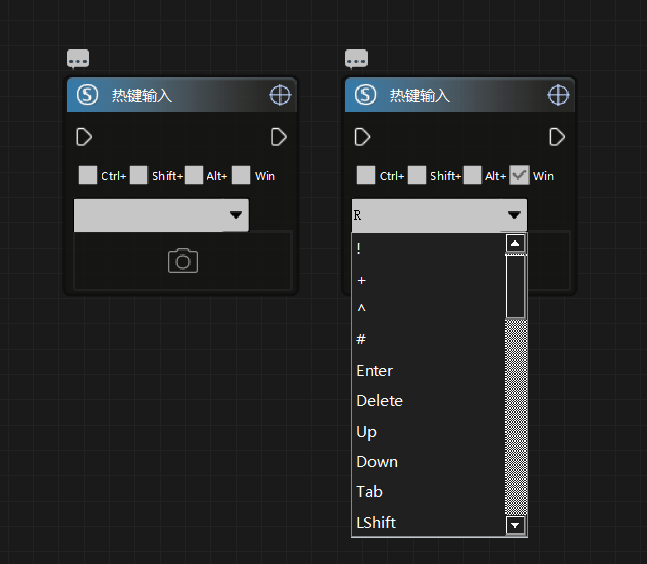
反正挺简单的,不用转动小脑袋,动动手就懂。
Piont 4 设置文本
设置文本的作用是用于对可以拾取到的控件进行设置文本内容的操作。
进行拾取控件成功后,在当前组件中输入需要填入的文本内容即可,也可以通过双击输入框,放大输入框进行输入内容。
登陆 QQ 的例子中,按道理来讲也和前面一样使用模拟按键就好,但为了显摆本菜鸟学习之深厚,特意将这个组件也给拉了出来,不过问题不大,同样可以。
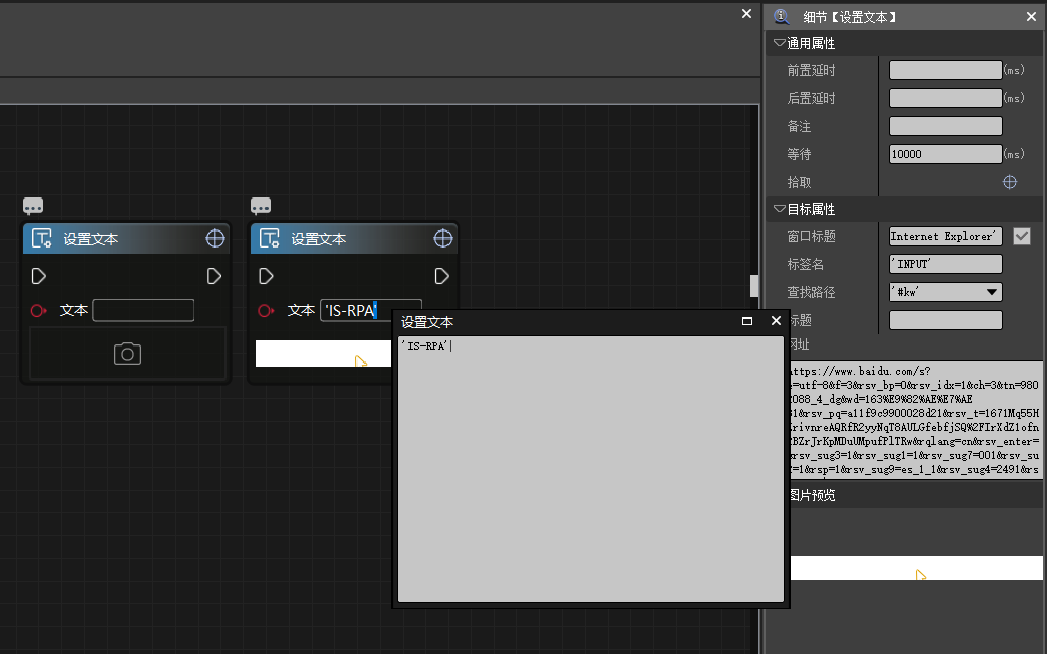
上图拾取的是百度的输入框,搜索”IS_RPA“。
不过很遗憾,执行到最后的点击登陆后,QQ 客户端跳出来这个: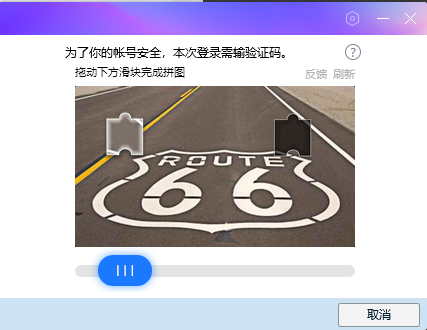
自动登录失败。。。。还差一步。
感兴趣的童鞋可以看看这篇文章,http://support.i-search.com.cn/article/1552626628084
另外这里还有一个组件也要介绍一下, 键盘 -【控件输入】:适用于所有浏览器中网银的密码输入,安装完银行的控件后,用控件输入拾取密码输入的元素框,就可以实现密码数据的输入。
可手工输入文本内容,也可以通过变量的方式调用,和【模拟按键】类似就不再复述。



